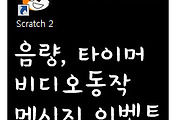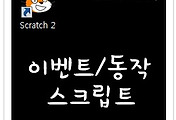누구나 쉽게 따라 할 수 있는 무료코딩교육의 시작
제 4강 - 이벤트 스크립트 완벽 가이드 1/2(키 및 배경)
스크래치에서 스크립트 종류는 10가지가 있습니다.
그 중 이벤트 스크립트에 대하여 완벽하게 알아보도록 하겠습니다.
이벤트 스크립트는 총 8개의 블록이 제공 되고 있습니다. 이번 포스팅에서는 4가지 블록에 대하여 알아보고자 합니다. 그럼 이제 하나하나 블록의 사용법과 어떤 기능들을 하게 되는지 알아보도록 하겠습니다.
▣ 이벤트 블록 상세 설명
[깃발 클릭했을 때]
다음과 같이 코딩을 하고 시작(깃발) 버튼을 클릭하면 100 만큼 움직이게 됩니다.
[스페이스 키를 눌렀을 때]
원하는 키를 선택하고, 발생 될 액션들을 연결 해 주면 됩니다.
다음과 같이 코딩을 해 주면, 스페이스 키를 클릭 할 때마다 100 만큼 움직이게 됩니다.

[이 스프라이트가 클릭될 때]
현재 스프라이트는 하나가 존재합니다. 아래 부분에서 고양이 부분이 스프라이트 입니다.
따라서 고양이를 클릭하게 되면 100 만큼 움직이게 됩니다.
[배경이 OO(으)로 바뀌었을 때]
먼저 배경을 추가 해 주도록 하겠습니다.
ㄴ①무대배경클릭 → ②배경 탭 클릭 → ③저장소에서 배경 선택 클릭 및 배경선택 → ④배경명 변경
배경이 추가 되었다면 다음과 같이 코딩을 해 줍니다.
먼저, 배경이 변경되는 이벤트와 내용을 추가 해 줍니다. 위에서 학습한 [OO키를 눌렀을 때] 블록을 추가합니다.
그리고 [형태 스크립트]에서 [배경을 OO(으)로 바꾸기] 블록을 연결 해 줍니다.
이제 [배경이 OO(으)로 바뀌었을 때] 블록을 추가하고, [OO 만큼 움직이기] 블록을 연결 시켜 줍니다.
이제 실행하여 스페이스 키를 누르게 되면 배경이 바뀌게 되고, 배경이 바뀌게 되면 일어나는 이벤트가 실행되어 100 만큼 움직이게 됩니다.
▣ 실습 동영상 보기
'어린이 코딩 > 스크래치 기초' 카테고리의 다른 글
| 스크래치 강좌 06 - 동작 스크립트 완벽가이드 (0) | 2017.11.29 |
|---|---|
| 스크래치 강좌 05 - 이벤트 완벽 가이드 2/2 (음량, 타이머, 비디오 동작, 메시지) (0) | 2017.11.24 |
| 스크래치 강좌 03 - 이벤트와 동작 스크립트를 이용한 움직이기 기초 (0) | 2017.11.20 |
| 스크래치 강좌 02 - 동작 스크립트 코딩 방법 학습 (0) | 2017.11.18 |
| 스크래치 강좌 01 - 화면 구성 및 기초 용어 학습 (0) | 2017.11.17 |